Konverter, rediger og komprimer videoer/lyder i 1000+ formater med høj kvalitet.
[Hurtig vejledning] 4 nemme måder, hvordan man beskærer video i Premiere Pro
Premiere Pro er et af markedets mest professionelle videoredigeringsværktøjer. Den indeholder avancerede funktioner, der er ret vanskelige at bruge. Selvom du bare vil beskære video i Premiere, vil du helt sikkert kræve instruktioner til at guide dig effektivt og opnå det ønskede formål med at beskære en video. Nå, når vi taler om en guide, indeholder dette indlæg en kort, men pålidelig manual, der lærer dig, hvordan du beskærer video Premiere Pro på 4 enkle måder! Begynd at udforske hver enkelt nedenfor.
Vejledningsliste
3 forskellige måder at beskære videoer i Premiere Pro Bedste premierealternativ til at beskære videoer på Windows/Mac Bonustips til at beskære videoer i Premiere Pro3 forskellige måder at beskære videoer i Premiere Pro
Premiere Pro giver dig tre forskellige måder at beskære en video på. Du kan afskære uønskede områder af din video eller ændre størrelsen på dens ramme ved at bruge Premieres håndtag/beskæringsboks, beskære den ved hjælp af en skyder og indtaste en bestemt procentdel. Med disse tre måder kan du effektivt beskære visse områder af dine videoer baseret på dine behov. Hvordan beskære man video i Premiere på tre af disse måder? Start med at følge nedenstående trin for, hvordan du importerer din video til Premiere Pro:
Trin 1Kør Adobe Premiere Pro på din computer. Derefter skal du navigere til den video, du ønsker at beskære, og trække den på Premiere Pro's grænseflade til filimport.
Trin 2Træk videoen ind på tidslinjen. Vælg derefter videoen, klik på fanen "Effekter", vælg "Videoeffekter", vælg "Transformer", og dobbeltklik på "Beskær" for at tilføje den til videoen.
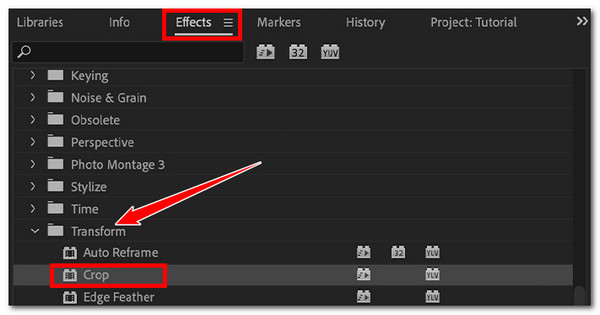
Trin 3Gå derefter til panelet "Effects Control" og naviger i "Crop"-indstillingen. Klik derefter på afgrødens "pil"-knap til venstre for at få adgang til alle dens kontroller.
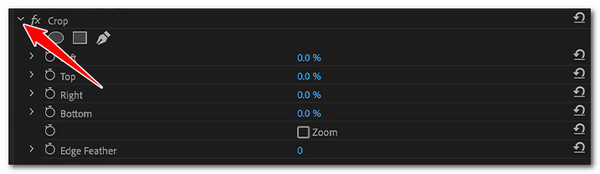
Trin 4Derefter vil du se de tre måder at beskære video i Premiere: Beskåret video ved hjælp af beskæringsboks, skydere og procentdel. Nu, her er, hvordan du bruger disse tre metoder til at beskære din video. Start med at beskære videoen ved hjælp af Premieres beskæringsboks.
• Sådan beskærer du video i Premiere ved hjælp af Crop Box:
Fra "Effekter"-panelet, klik på "Beskær"-indstillingen. Gå derefter til forhåndsvisningen af Premiere Pro og træk og juster håndtagene, der er overlejret på din video, for at begynde at beskære den. Alle områder af videoen uden for beskæringsboksens grænser vil blive ændret til sorte bjælker, og dem indeni vil blive bevaret.
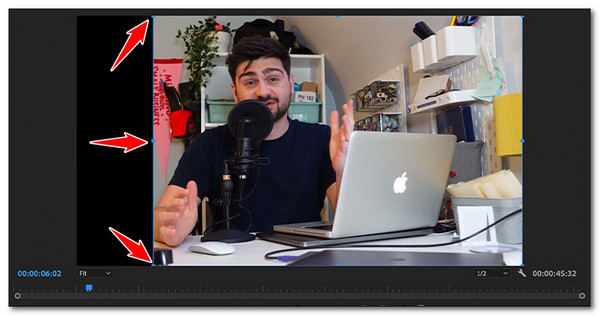
• Beskær video i premiere via dens skydere:
Gå til panelet "Effekter" og få adgang til "Beskær"-indstillingen. Klik derefter på knappen "Pil" til venstre for hver sektion for at få adgang til deres tilsvarende skydere. Brug derefter skyderen til at beskære videoens venstre, top, højre og bund. Alle de beskårne områder bliver til sorte bjælker.

• Sådan beskæres Video Premiere Pro ved at indtaste værdier i procent:
Søg og få adgang til indstillingen "Beskær" på panelet "Effekter". Derefter får du adgang til "Top, Left, Right og Bottom"-kontrollerne ved at klikke på deres tilsvarende "pile"-knapper til venstre. Dobbeltklik derefter på indtastningsfeltet "Procentdel", og indtast en nøjagtig værdi for en mere nøjagtig beskæring.

Trin 5Efter at have udført ovenstående opsætninger, kan du afspille videoen for at se dine ændringer. Og det er det! Det er de tre pålidelige måder, hvordan man beskærer video i Premiere Pro!
Bedste premierealternativ til at beskære videoer på Windows/Mac
Hvis du synes, at de overordnede måder at beskære video i Premiere er ret vanskelige for blot en simpel beskæringsproces, kan du henvende dig til den professionelle 4Easysoft Total Video Converter for en ligetil beskæringsoperation. Dette værktøj er infunderet med en videobeskæringsfunktion, der giver forskellige muligheder for at beskære uønskede områder af din video. Det giver dig mulighed for at beskære din video ved hjælp af dens nemme at justere beskæringsboks, indtaste specifikke værdier for at beskære højden og bredden og vælge et billedformat for hurtigt at få din ønskede størrelse. Desuden er disse funktioner nemme at få adgang til og bruge, så du nemt og effektivt kan beskære dine videoer baseret på dine præferencer!

Tilbyd forskellige billedformater, der dækker alle sociale medier platform-understøttede forhold.
Lad tweak din output videos kvalitet, billedhastighed, encoder osv., og lydindstillinger.
Infunderet med en forhåndsvisning, der lader dig kontrollere de ændringer, du har anvendt.
Giver dig andre funktioner til at redigere video: AI-videoforstærker, filtre, effekter osv.
100% Sikker
100% Sikker
Trin 1Installer 4Easysoft Total Video Converter værktøj på din computer. Kør derefter værktøjet, klik på fanen "Værktøjskasse", og vælg indstillingen "Videobeskæring".

Trin 2Klik derefter på knappen "Tilføj" med knappen "Tilføj", vælg den video, du vil beskære, fra pop-up-mappevinduet og klik på "Åbn" for at importere den.
Trin 3Vælg derefter et specifikt forhold i menuen "Billedforhold" for at få den ønskede størrelse, så du hurtigt kan begynde at beskære din video. Du kan også indtaste specifikke værdier i indtastningsfeltet "Beskæringsområde".

Tip: Du kan justere og ændre størrelsen på "beskæringsboksen" på værktøjets forhåndsvisning for en meget nemmere beskæringsproces. Du skal placere beskæringsboksen på det videoområde, du vil beholde.
Trin 4Når du har beskåret din video, skal du klikke på knappen "Eksporter" for at begynde at gemme/gemme den på din computers lokale lager! Og det er det! Det er sådan, du bruger dette værktøj som et alternativ til disse tre måder at beskære video i Premiere.
Bonustips til at beskære videoer i Premiere Pro
Nu, med de fire nemme måder, der viser dig, hvordan du beskærer en video, vil Premiere Pro hjælpe dig med at nå dit ønskede formål med at beskære en video. Bortset fra disse fire nemme måder, listede dette indlæg også et par tips til at hjælpe dig med at opnå et professionelt output fra en videobeskæringsproces.
1. Overvej billedformatet før beskæring
Sørg for, at den beskårede videos størrelse eller samlede billedformat er passende eller kompatibel med den platform, hvor du ønsker at uploade den. Hvis din videos billedformat matcher platformens understøttede forhold, vil videoen fremstå smukt på platformen.
2. Sørg for, at videoen har en høj opløsning
Bortset fra den første skal du sikre dig, at den video, du beskærer, er i høj opløsning. Når du beskærer en video, vil opløsningen blive reduceret, hvilket resulterer i et kvalitetstab. Så hvis du forsøger at beskære en video med lav opløsning, vil dens kvalitet gå betydeligt tabt.
3. Beskær kun en video på Premiere Pro, når det er nødvendigt
Beskæring af en video på Premiere Pro kan resultere i kvalitetstab. Afgrød derfor kun, når det er nødvendigt for at undgå potentielt kvalitetstab og opnå et utilfredsstillende resultat.
Konklusion
Det er nemt at bruge Premiere Pro til at beskære en video. Det er dog vanskeligt at beskære en video, hvis du er en ny bruger. Heldigvis giver dette indlæg en pålidelig guide til, hvordan man beskærer video Premiere Pro! Hvis du nu overvejer et andet værktøj, der tilbyder en ligetil måde at beskære en video på, er den professionelle 4Easysoft Total Video Converter er den bedste mulighed. Dette værktøj lader dig hurtigt og effektivt beskære dine videoer baseret på dine ønsker! Takket være dens brugervenlige, men effektive videobeskæringsfunktion. Så download dette værktøj og begynd at beskære din video ved at bruge det i dag.
100% Sikker
100% Sikker

 Sendt af
Sendt af 